RealGrid Ansi CSV 파일 업로드
Architectures
- 개발도구: Spring STS, Spring 3.1.1.RELEASE
- 웹서버: local
- WAS: tomcat 7.0
Introduction
본 가이드에서는 JAVA Spring 환경에서 Local에 있는 Ansi CSV 파일을 업로드하는 방법을 설명합니다.
리얼그리드 화면 구현 설명은 생략합니다. 구현 방법은 RealGridJs Basic with JAVA Spring and MyBatis and MS SQLServe을 참조하세요.
본 가이드에 포함된 소스 코드는 여기를 클릭 하여 다운로드 할 수 있습니다.
※ CSV 파일 업로드 기능은 IE 9 이상부터 지원합니다.
Excel Save as CSV
Import 할 Excel파일을 csv 형식으로 저장합니다.
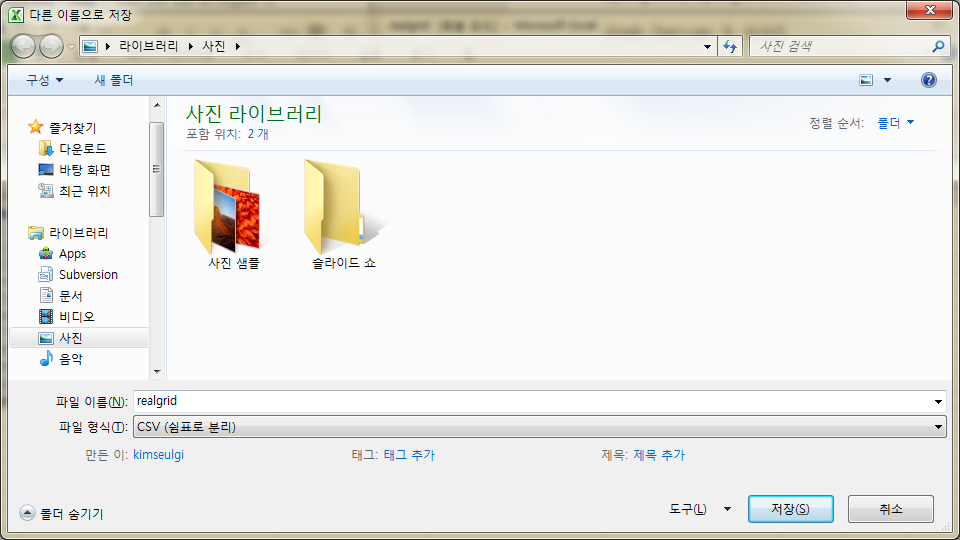 파일 메뉴에서 다른 이름으로 저장 버튼을 누른후 파일형식을 ‘CSV (쉼표로 분리)’로 선택후 저장.
파일 메뉴에서 다른 이름으로 저장 버튼을 누른후 파일형식을 ‘CSV (쉼표로 분리)’로 선택후 저장.
HTML
Excel파일 업로드 방법에는 클라이언트 브라우저 IE버전에 따라 다르게 적용합니다.
IE 10, 11
HTML
Input File과 Button을 생성합니다.
<body> <input type="file" id="csvInputFile" name="files"/> <input type="button" value="load local csv" onclick="handleFileSelect();"/> <div id="gridView"></div> <body>
Javascript
function handleFileSelect() {
var input = document.getElementById('csvInputFile');
if (!input.value) {
alert("Um, couldn't find the csvInputFile element.");
} else {
if (typeof FileReader == "function") {
var file = input.files[0];
fileReader = new FileReader();
fileReader.onload = receivedText;
fileContent = null;
fileReader.readAsText(file, "euc-kr");
}
}
}
//RealGrid+ version
function receivedText() {
if(fileReader)
fileContent = fileReader.result;
mainProvider.loadData({
type : "csv",
dataType : "csv",
url : "localCsvLoadString.do",
method : "POST",
params : {
files : fileContent
}
});
}
//RealGridJS version
function receivedText() {
if(fileReader)
fileContent = fileReader.result;
mainProvider.fillCsvData(fileContent);
}
new FieldReader()
IE는 버전 10이상부터 사용할수있는 javascript 기본 제공 함수입니다.
FileReader() 브라우저 별 사용가능 버전정보
| IE | Firefox | Chvrome | Safari | Opera | iOS Safari | Android Browser | Chrome for Android |
|---|---|---|---|---|---|---|---|
| 10,11 | 31 ~ 33 | 31 ~ 38 | 6.1~71 | 24,25 | 7.1,8 | 4~4.4 | 38 |
출처 : http://caniuse.com/#feat=filereader
JAVA
@RequestMapping(value="localCsvLoadString.do", method=RequestMethod.POST)
public void getCsvDataString(@RequestParam("files") String file, HttpServletResponse response)throws Exception{
if(!file.isEmpty()){
try{
OutputStream os = response.getOutputStream();
os.write(file.getBytes());
os.flush();
}catch(Exception e){
out.println(e);
}
}
}
Large Size Data
Data의 양이 많을 경우 앞에서 소개한 방법은 CSV파일을 읽어서 String 형태로 변환 후 Post형태로 서버에 보내는 방식입니다.
Eclipse Tomcat을 사용 하였을 경우 Post size 제한에 걸리기 때문에 다음과 같이 설정합니다.
Tomcat maxPostSize
기본적으로 Tomcat은 POST 데이터를 2MB로 제한합니다. 이 제한은 이 제한보다 큰 데이터를 공개할 수 있는 규칙 세트를 사용할 때 문제가 발생할 수 있습니다. Tomcat에서 POST 제한을 사용 안함으로 설정하기 위해 maxPostSize=”0” 속성을 server.xml 구성 파일의요소에 추가할 수 있습니다.
<Connector connectionTimeout="20000" maxPostSize="0" port="8080" protocol="HTTP/1.1" redirectPort="8443"/>
Small Size Data
Data의 양이 적은 경우엔 DataProvider.setRows()함수를 이용하여 Javascript 만으로 Data를 Load할수 있습니다.
Javascript 소스에 fileReader.onload를 수정합니다.
function handleFileSelect() {
var input = document.getElementById('csvInputFile');
if (!input.value) {
alert("Um, couldn't find the csvInputFile element.");
} else {
if (typeof FileReader == "function") {
var file = input.files[0];
fileReader = new FileReader();
//fileReader.onload = receivedText;
fileReader.onload = loadSetRows;
fileContent = null;
fileReader.readAsText(file, "euc-kr");
}
}
}
// fileReader가 onload 된 후 호출하는 loadSetRows함수 생성.
function loadSetRows(){
fileContent = fileReader.result;
var rows = CSVtoArray(fileContent);
mainProvider.setRows(rows);
}
// Parsing CSV Strings With Javascript Exec() Regular Expression Command
function CSVtoArray( strData, strDelimiter ){
strDelimiter = (strDelimiter || ",");
var objPattern = new RegExp(("(\\" + strDelimiter + "|\\r?\\n|\\r|^)"
+ "(?:\"([^\"]*(?:\"\"[^\"]*)*)\"|" + "([^\"\\" + strDelimiter + "\\r\\n]*))"), "gi");
var arrData = [[]];
var arrMatches = null;
while (arrMatches = objPattern.exec( strData )){
var strMatchedDelimiter = arrMatches[ 1 ];
if (strMatchedDelimiter.length && (strMatchedDelimiter != strDelimiter)){
arrData.push( [] );
}
if (arrMatches[ 2 ]){
var strMatchedValue = arrMatches[ 2 ].replace( new RegExp( "\"\"", "g" ), "\"" );
} else {
var strMatchedValue = arrMatches[ 3 ];
}
arrData[ arrData.length - 1 ].push( strMatchedValue );
}
return( arrData );
}
Selection Column
특정 컬럼을 지정해서 로드해야 할 경우 CSV 형식의 Data는 직접 소스로 구현해야 하기때문에 DataProvider.loadData함수를 사용할 수 없습니다.
loadSetRows() 함수를 수정합니다.
function loadSetRows(){
fileContent = fileReader.result;
var rows = CSVtoArray(fileContent);
rows.pop();
var select = [0,2];
var selectRows = [[]];
for(var i=0; i<rows.length; i++){
for(var y=0; y<select.length; y++){
var row = rows[i][select[y]]];
if(!selectRows[i])
selectRows[i] = [];
selectRows[i].push(row);
}
}
mainProvider.setRows(rows);
}
select 변수에 Import할 컬럼의 Index 번호를 설정합니다.
Index 번호는 csv파일의 컬럼순서로서 왼쪽부터 0번 입니다.
###IE 9
IE 9 버전에서는 FileReader 함수가 없습니다. 대신 Form을 이용해 CSV파일 업로드를 구현할수 있습니다.
현재 DataProvider.loadData 함수로는 File을 url로 전송하는 기능은 지원하고 있지 않기 때문에 LocalDataProvider.setRows()를 이용해 Data를 Set합니다.
HTML
<div id="fileReaderEmpty" style="display: none;"> <form id="addProductForm" method="post" action="localCsvLoad.do" enctype="multipart/form-data"> <input type="file" name="files"/> <input type="submit" value="load local csv" /> </form> </div>
Javascript
작업을 쉽고 편하게 이용하기 위해 jQuery를 사용하였습니다.
jQuery를 사용하려면
<script src=”http://code.jquery.com/jquery-1.11.1.js”></script>
추가하거나 http://jquery.com 사이트 에서 다운 받아 사용할 수 있습니다.
FormData 함수를 이용하여 File을 추출해야 하나 IE10이상부터 지원하는 함수이기 때문에 jQuery.form.js를 사용하였습니다.
jQuery.ajaxSubmit을 사용하려면 <script src=”http://malsup.github.com/jquery.form.js”></script>
추가하거나 http://malsup.com/jquery/form/#download 에서 다운 받아 사용할 수 있습니다.
$("#addProductForm").submit(function(e) {
$(this).ajaxSubmit({
success : function(data){
var rows = CSVtoArray(data);
rows.pop();
if(rows.length < 20000)
mainProvider.setRows(rows);
else
largeSizeSetData(rows);
},
error : function(error){
alert(error);
}
});
return false;
});
CSVtoArray 함수는 앞에 작성한 Parsing CSV Strings With Javascript Exec() Regular Expression Command 를 사용했습니다.
pom.xml
commons-fileupload, commons-io 를 등록합니다.
<dependency> <groupId>commons-fileupload</groupId> <artifactId>commons-fileupload</artifactId> <version>1.3.1</version> </dependency> <dependency> <groupId>org.apache.commons</groupId> <artifactId>commons-io</artifactId> <version>1.3.2</version> </dependency>
JAVA
@RequestMapping(value="localCsvLoad.do", method=RequestMethod.POST)
public void getCsvData(@RequestParam("files") MultipartFile file, HttpServletResponse response)throws Exception{
String text = null;
byte[] bytes;
if(!file.isEmpty()){
try{
bytes = file.getBytes();
text = new String(bytes, "euc-kr");
System.out.println(text.length());
OutputStream os = response.getOutputStream();
os.write(text.getBytes());
os.flush();
}catch(IOException e){
out.println("FAIL] An I/O error occurred.");
}
}
}
setRows 함수를 이용했을때 Data양이 많을 경우 그리드에 부하가 걸려 프로그램이 멈출 위험이 있습니다. 이때는 Data를 나눠서 set합니다.
javascript
function CsvAjax(fd) {
$.ajax({
url : 'localCsvLoad.do',
type : 'POST',
cache: false,
contentType: false,
processData: false,
data : fd,
dataType : "text",
success : function(returndata) {
var rows = CSVtoArray(returndata);
rows.pop();
if(rows.length < 50000)
mainProvider.setRows(rows);
else
largeSizeSetData(rows);
},
error : function() {
alert("error in ajax form submission");
}
});
}
function largeSizeSetData(rows){
var arrIndex = 0;
var sliceArr = rows.slice(arrIndex, arrIndex + 50000);
mainProvider.setRows(sliceArr, arrIndex);
arrIndex += sliceArr.length;
while(arrIndex < rows.length){
var sliceArr = rows.slice(arrIndex, arrIndex + 50000);
mainProvider.appendRows(sliceArr);
arrIndex += sliceArr.length;
}
mainProvider.clearRowStates();
}
###Sample Page Excel Import Sample
 RealGrid HELP
RealGrid HELP